Apple tut sein Bestes, um die Privatsphäre seiner Benutzer zu schützen und ihre sensiblen Daten zu schützen. Wir iPhone-Benutzer können jedoch nicht zufrieden sein mit dem, was Apple tut, um uns zu schützen. Es gibt viele Dinge, die wir tun können, um unsere persönlichen Daten zu erhalten sicher wie möglich und in diesem Artikel werden wir überprüfen Hier sind 6 Tipps, mit denen wir maximalen Schutz für unsere Privatsphäre bieten können, was in unserer Zeit schwierig geworden ist.

Vertrauen Sie keinen Tastatur-Apps von Drittanbietern
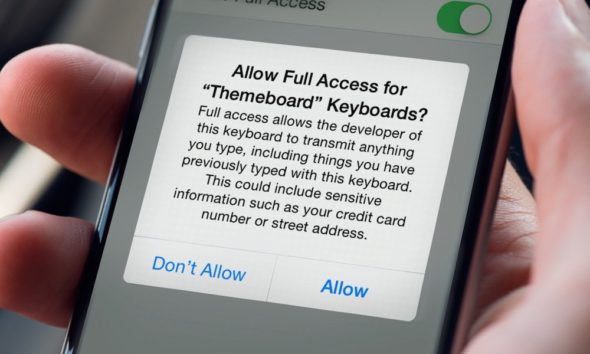
Es gibt viele Unternehmen, die im Apple Store viele Tastaturanwendungen anbieten, und obwohl diese Anwendungen unterschiedliche Stile und Funktionen bieten, sind sie nicht alle sicher oder zuverlässig, und Sie müssen vorsichtig sein, wenn Sie eine Tastaturanwendung eines unbekannten Entwicklers verwenden.
Die Verwendung einer Tastatur eines Drittanbieters bedeutet, dass Sie ihr vollen Zugriff gewähren. Auf diese Weise kann der Entwickler bei Verwendung seiner Tastatur alle Arten von Informationen abrufen. Diese Informationen umfassen Kreditkarten, Kennwörter für Ihre Konten und andere vertrauliche Informationen. und um die Tastatur auf dem i-Gerät zu überprüfen: Gehen Sie auf Ihrem iPhone zu Einstellungen und dann zu Allgemein und wählen Sie Tastaturen. Die Apple-Tastatur sollte die erste sein, die Sie verwenden können, und die anderen Tastaturen, die Sie unten installiert haben, können Sie anklicken Über die Tastaturen von Drittanbietern können Sie frei entscheiden, ob Sie den vollständigen Zugriff gewähren oder verweigern möchten.
Wählen Sie aus, welche Apps auf Ihre Daten zugreifen können
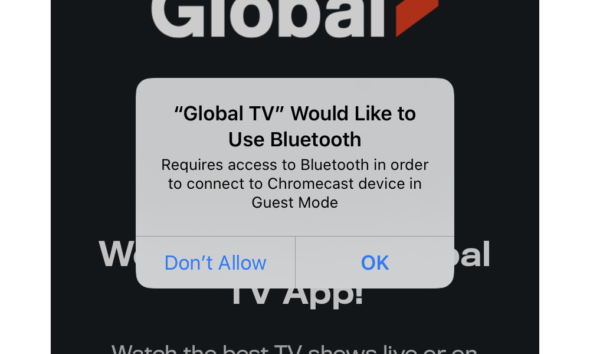
Manchmal benötigen einige Apps Zugriff auf bestimmte Arten von Informationen, die Sie nicht mit ihnen teilen möchten, oder sie haben das Gefühl, dass sie diese nicht wirklich benötigen, um ihre Arbeit zu erledigen. Unabhängig vom Grund sollten Sie überprüfen, welche Apps auf Ihrem iPhone verfügbar sind kann darauf zugreifen. Zu Ihrer wichtigen Information.
Im Datenschutzbereich in den iPhone-Einstellungen sehen Sie eine Gruppe von Anwendungen und neben jeder Anwendung die Informationen, auf die zugegriffen werden kann. Es gibt eine Anwendung, die die Verwendung von Bluetooth erfordert, und eine andere, um auf die Kamera oder das GPS zuzugreifen. Sie können sie deaktivieren Zugriff auf einige Anwendungen, von denen Sie glauben, dass sie nicht auf diese Informationen zugreifen müssen, um Ihre sensiblen Daten zu schützen.
USB Restricted Mode

Apple hat eine Funktion für diejenigen hinzugefügt, die sich für Schutz und Sicherheit interessieren, beginnend mit der Version iOS 11.4.1, die als "USB-Zubehör" bezeichnet wird und funktioniert, wenn Sie das iPhone über ein USB-Kabel an ein anderes Gerät anschließen, wie Sie dazu aufgefordert werden Entsperren des iPhones Um den Kommunikationsvorgang mit dem anderen Gerät abzuschließen, bleiben beide Geräte miteinander verbunden, auch wenn das iPhone gesperrt ist. Dies macht Ihr Gerät jedoch anfällig für verschiedene Arten von Piraterie und Hacking.
Aus diesem Grund müssen Sie diese großartige Funktion verwenden, mit der Sie die Verbindung über USB blockieren und Ihre Daten sichern können, wenn seit dem Sperren des iPhones mehr als eine Stunde vergangen ist. Sie können sie über die Einstellungen aktivieren und dann zu Face wechseln ID und den Passcode oder Touch ID und den Passcode und aktivieren Sie dann das USB-Zubehör. Stellen Sie sicher, dass der Zugriff beim Sperren zulässig ist.
Verwalten Sie Anwendungen, die Ortungsdienste verwenden
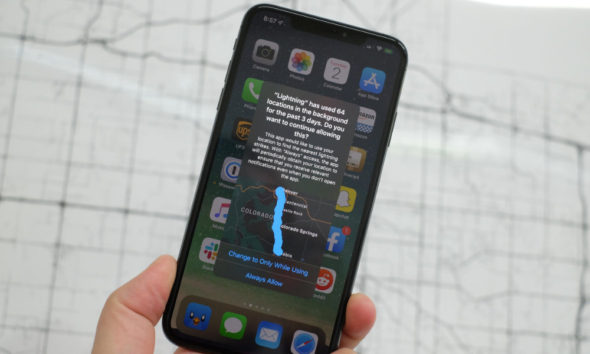
Über Ortungsdienste können Anwendungen Informationen aus Wi-Fi, Mobilfunknetzen, GPS und Bluetooth verwenden, um Ihren Standort genau zu bestimmen. Während einige Anwendungen wie Karten und Wetter Ortungsdienste benötigen, um ordnungsgemäß zu funktionieren, gibt es andere Anwendungen, die dies nicht unbedingt benötigen Ortungsdienste zu nutzen und kann arbeiten. Ohne sie.
Aus diesem Grund können Sie in den Einstellungen, dann im Datenschutz und dann in den Ortungsdiensten die Anwendungen kennen, die diese Funktion verwenden, und Sie haben die Entscheidung, diese Ortungsdienste entweder für einige Anwendungen zu deaktivieren, die sie nicht benötigen, oder die zu verhindern Der Betrieb dieser Funktion ist vollständig, verhindert jedoch, dass einige Anwendungen wie Google Maps und andere ordnungsgemäß funktionieren.
Beschränken Sie Anzeigen, die auf Sie ausgerichtet sind
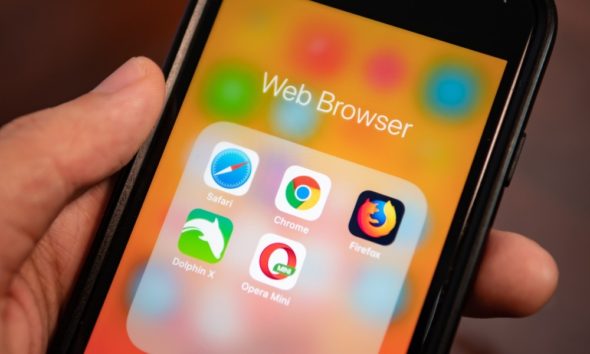
Haben Sie schon einmal bei Google nach etwas gesucht und dann, wo immer Sie hingehen, eine Werbung dafür gefunden? Diese Methode wird als gezielte Werbung bezeichnet. Sie wird als Grundlage für die Arbeit von Websites bezeichnet, da diese Websites den iPhone-Bildschirm mit diesen gezielten Anzeigen überfluten Dies geschieht durch Verfolgung Ihrer Aktivitäten und basierend auf Ihren Interessen und dem, was Sie besuchen.
Um die auf Sie ausgerichteten Anzeigen einzuschränken, können Sie die Funktion "Anzeigenverfolgung einschränken" auf dem iPhone-Gerät verwenden, indem Sie sie über "Einstellungen" und dann "Datenschutz" aktivieren und die Funktion aktivieren. Dadurch wird die Anzeigenverfolgung für Sie reduziert.
Deaktivieren Sie die Funktion "Wichtige Standorte"

Signifikante Standorte ist eine Funktion, die Sie möglicherweise deaktivieren möchten, wenn Sie Ihre Daten schützen und die Privatsphäre schützen möchten. Diese Funktion verfolgt das iPhone zu den Orten, die Sie häufig besuchen, der Zeit und der Anzahl der Besuche und ermittelt dann die Orte, an denen Sie sich befinden sind dir wichtig.
Laut Apple wird diese Funktion verwendet, um nützliche Informationen für Anwendungen wie Kalender und Karten bereitzustellen. Diese Anwendungen funktionieren jedoch gut, ohne dass Sie die für Sie wichtigen Orte kennen müssen. Um die Funktion "Wichtige Standorte" zu deaktivieren, gehen Sie zu "Einstellungen" Klicken Sie dann auf Datenschutz, dann auf Ortungsdienste, dann auf Systemdienste. Dort finden Sie. Wenn Sie diese Funktion deaktivieren, wird Ihre Privatsphäre geschützt, auch wenn Apple angibt, dass niemand auf diese Informationen zugreifen kann. Vorsicht ist jedoch besser, wenn dies der Fall ist kommt zur Privatsphäre.
Quelle:


Ich glaube, es liegt ein Fehler oder ein Mangel an Informationen vor
Wo die USB-Option deaktiviert sein muss, damit das iPhone nach einer Stunde nach dem Passwort fragt
Und die Option ist nicht aktiviert
Also deaktiviere es
ششرا لكم
Papa, stellen Sie eine Off-Topic-Frage. Wenn der Akku-Zustand 90 Prozent beträgt, ist das Telefon zuerst in einwandfreiem Zustand?
Vielen Dank, so Gott will, ein sehr wunderbarer Artikel. Ich hoffe auf viel von diesem Thema, denn Datenschutz für den Benutzer ist meiner Meinung nach das unbewussteste Thema für Benutzer.
Ich entschuldige mich im Voraus dafür, dass Sie auf einem synchronisierten Schicksal bestehen, aber bitte, Art, und viele möchten das Schicksal der Anwendung wissen und wann wir es sehen.
Die App ist wieder im Software Store
Was das USB-Zubehör betrifft, habe ich diese Einstellung aktiviert, aber für die Zeit von einer Stunde wird dies dringend jede Minute benötigt, oder wenn der iPhone-Bildschirm gesperrt ist, wird das Gerät eingeschaltet. Das Zubehör ist angeschlossen, weil es auch ist viel eine Stunde und Sie können alles zu diesem Zeitpunkt tun 🤔
Vielen Dank an Redakteur Walid Reda, einen wichtigen Artikel, insbesondere für diejenigen mit bestimmten beruflichen Qualitäten
Vielen Dank
Ich selbst weiß, wie diese Anwendung Ihre Daten stiehlt und sie im AppStore vorhanden ist. Wir wissen, dass der AppStore frei von Anwendungen ist, die Daten stehlen, und jede Anwendung wie Apple löscht sie und jede Anwendung, die in den Store heruntergeladen wird, führt eine vollständige Prüfung durch wenn es eine Sicherheitslücke oder einen Datendiebstahl gibt 👎 🏻👎🏻
Möge Gott Ihnen Wohlbefinden geben
Ein wunderschöner Artikel mit vielen Informationen zum Datenschutz, und ich wünsche dem iPhone Islam-Team mehr Wohlstand und Erfolg.